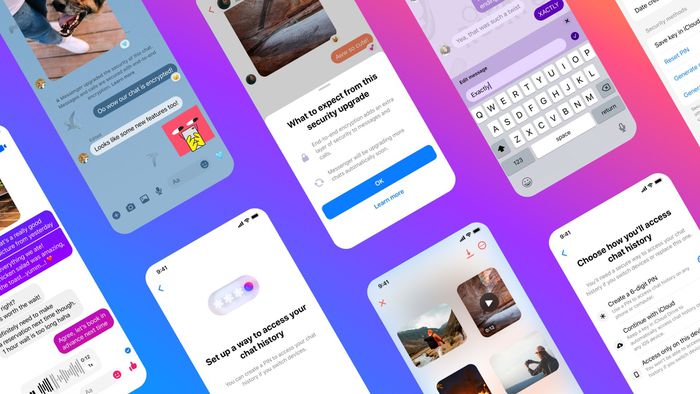
Se você não imagina como apagar mensagem do Messenger, saiba que é possível fazê-lo de forma bem simples e em qualquer plataforma de sua preferência. Além de deletar os recados, você também pode cancelar o envio deles caso tenha se arrependido.
- Como sair do Messenger | Guia Prático
- Como baixar um vídeo do Messenger
Como deletar mensagem no Messenger
Confira a seguir como cancelar ou apagar mensagens nos aplicativos do Messenger, na versão para web e na aba do mensageiro presente dentro do aplicativo mobile do Facebook.
No aplicativo
Cancelar ou deletar mensagens do Messenger no aplicativo para Android e iOS é algo que pode ser feito em poucos toques. Confira o passo a passo abaixo:
–
CT no Flipboard: você já pode assinar gratuitamente as revistas Canaltech no Flipboard do iOS e Android e acompanhar todas as notícias em seu agregador de notícias favorito.
–
- Abra a conversa e localize a mensagem desejada;
- Toque na mensagem e segure até surgir um menu de ações;
- Toque no ícone de três pontos na barra inferior;
- Selecione entre “Cancelar envio” e “Remover para você”.
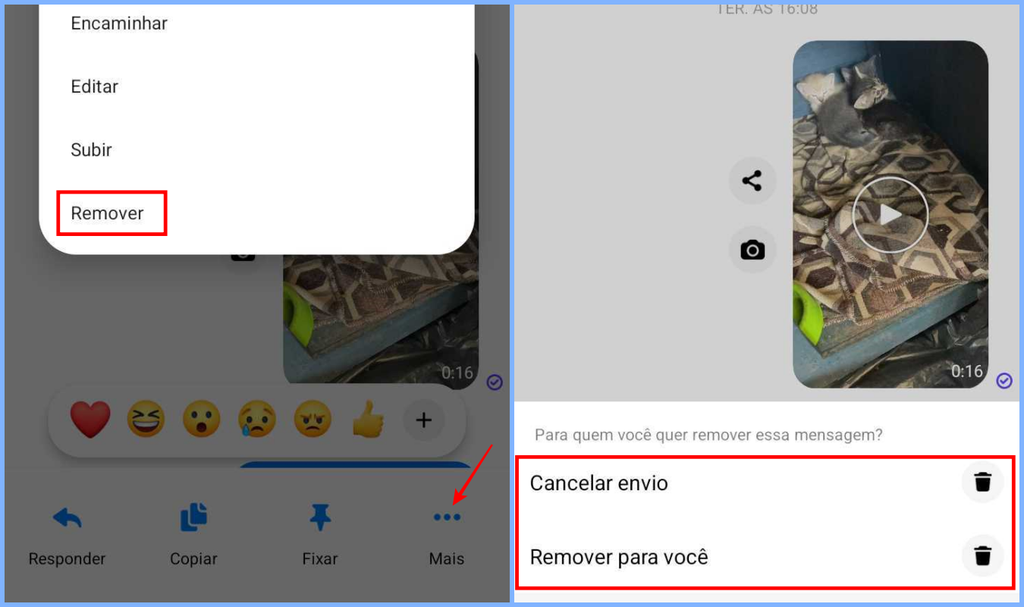
No Messenger integrado ao app do Facebook
Se você prefere usar a aba do Messenger dentro do aplicativo do Facebook em vez de usar o app dedicado do mensageiro, sem problemas, pois também há como deletar mensagens por lá. Faça assim:
- Abra a conversa e localize a mensagem desejada;
- Toque na mensagem e segure até surgir um menu de ações;
- Toque na opção “Remover”;
- Selecione entre “Cancelar envio” e “Remover para você”.
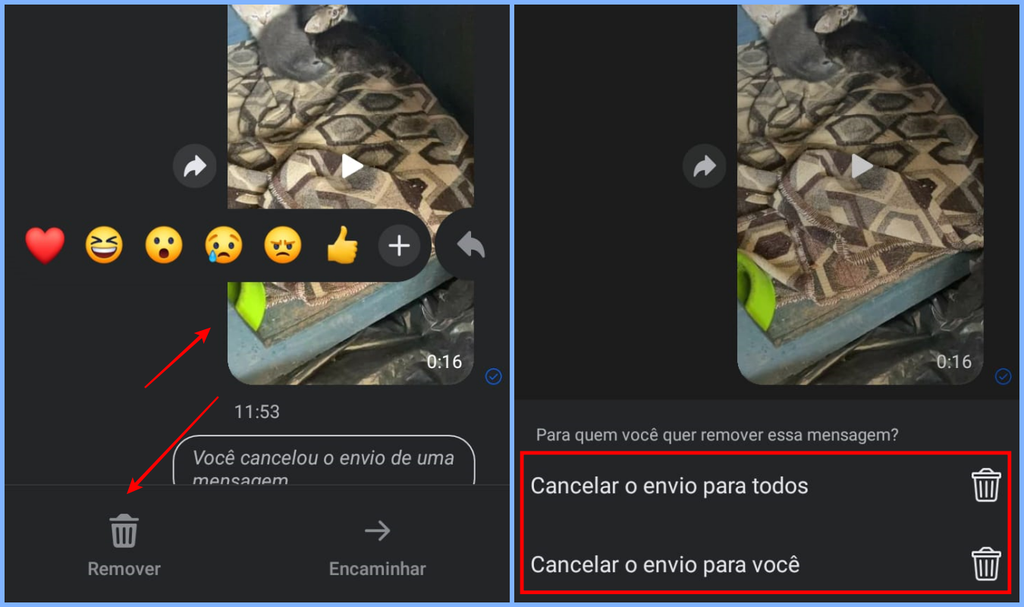
Na web
Apagar mensagem do Messenger na versão web é tão fácil quanto fazê-lo em outras plataformas. Basta seguir as instruções abaixo:
- Abra a conversa e localize a mensagem desejada;
- Passe o ponteiro do mouse sobre a mensagem e clique no ícone de três pontos;
- Clique na opção “Remover”;
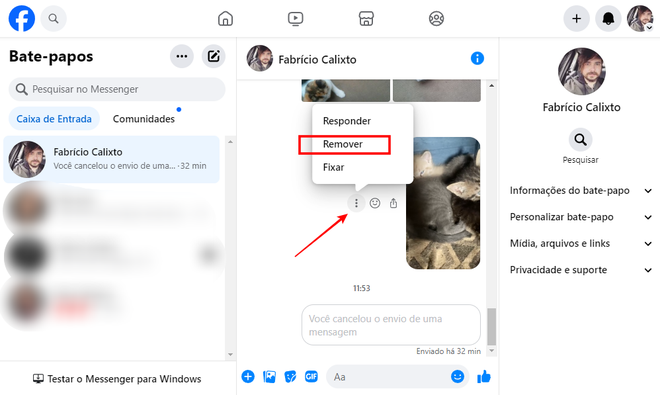
Ao passar o ponteiro do mouse sobre uma mensagem do Messenger, você tem acesso a opções de ações (Imagem: Captura de tela/Fabrício Calixto/Canaltech) - Selecione entre “Cancelar o envio para todos” e “Remover para você”;
- Clique em “Remover” para deletar a mensagem.
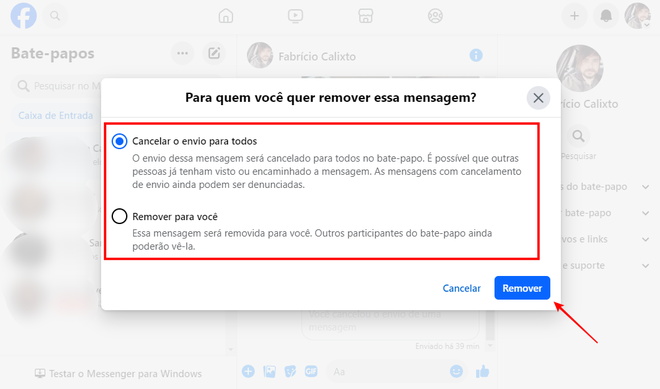
Ao clicar em “Remover” no Messenger, é possível cancelar o envio da mensagem ou deletar o conteúdo somente para você (Imagem: Captura de tela/Fabrício Calixto/Canaltech)
No Messenger desktop
Quem usa o aplicativo do Messenger para PC deve fazer o seguinte para deletar mensagens por lá:
- Abra a conversa e localize a mensagem desejada;
- Clique com o botão direito do mouse sobre a mensagem
- Selecione entre “Cancelar o envio para todos” e “Remover para você”;
- Clique em “Remover” para deletar a mensagem.
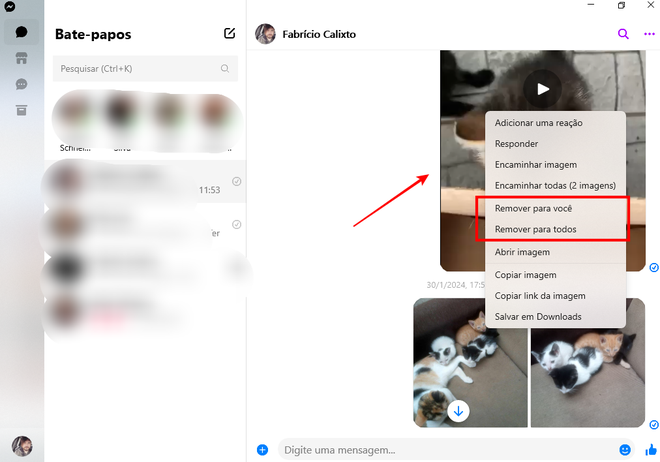
Observações adicionais
Vale destacar algumas observações quanto à remoção de mensagens no Messenger. Se você optar por cancelar o envio para todos, a mensagem será prontamente cancelada para todos os membros do bate-papo. Contudo, elas ainda podem ser denunciadas por outras pessoas, se for o caso.
Agora, se você deletar somente para você, a mensagem ainda ficará disponível somente para outros participantes da conversa.
Aproveite o tutorial também para aprender como apagar todas as mensagens do Messenger e usar conversas secretas no mensageiro.
Leia a matéria no Canaltech.
Trending no Canaltech:
- Círculo de fogo deve se formar no Oceano Atlântico
- Vídeo mostra construção de cidade faraônica com 170 km no deserto
- Thor reúne equipe de deuses que simplesmente humilha os Vingadores
- Fotos da NASA mostram asteroide que passou perto da Terra
- Justiça de SP determina que a Meta mude de nome no Brasil
- WhatsApp verde no iPhone? Atualização muda cor do app






